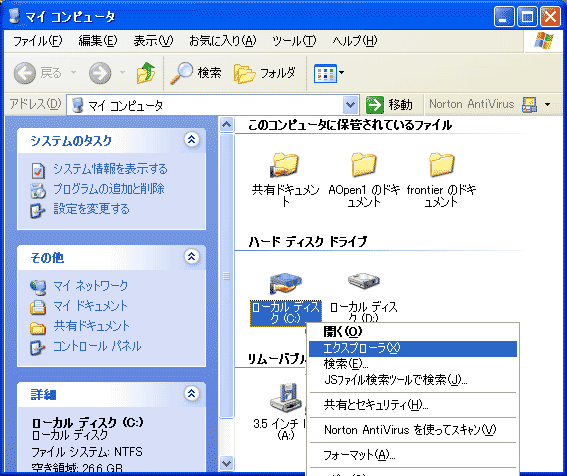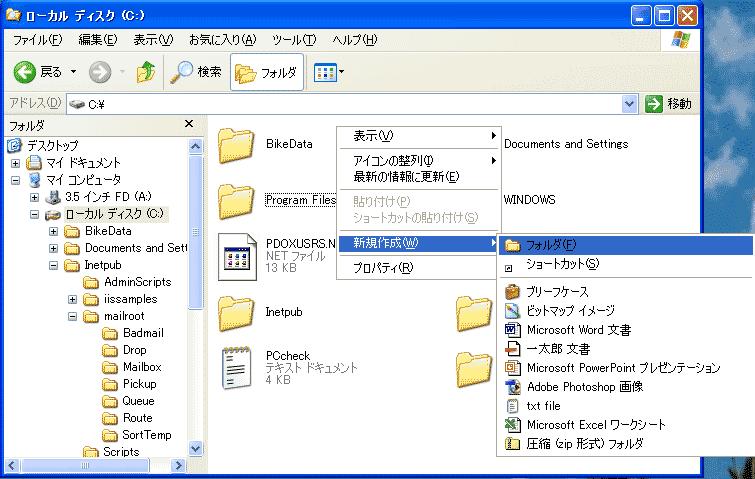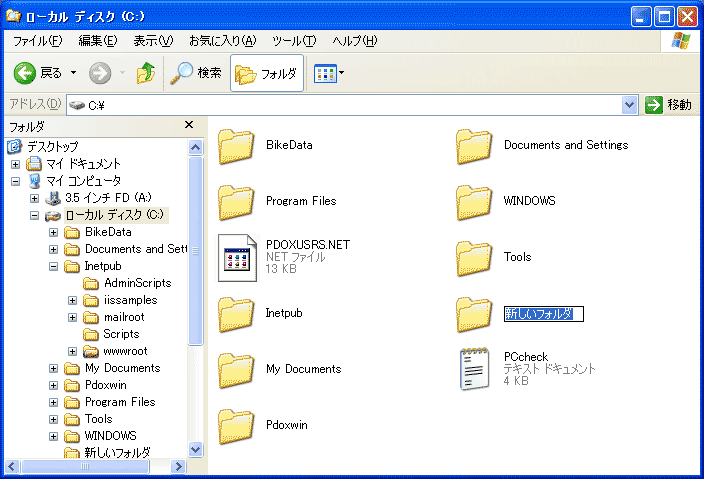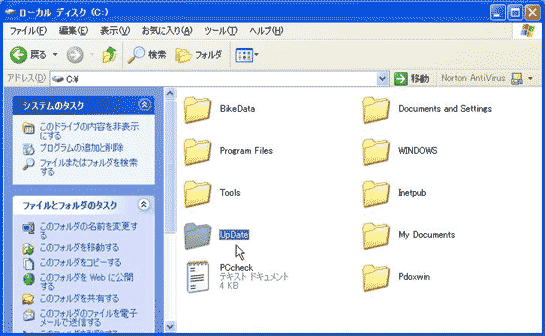弊社ホームページからアップデート情報のページよりダウンロードされました【アップデートファイル(b_update.exe)】で「B-Axis」バイク顧客管理システムを最新版にアップデートしてみましょう。(^^)
ここでご紹介していますパソコンのオペレーティングシステム(OS)は、Microsft WindowsXP Professiona Version
2002 を使用しておりますが、お客様各自お使いになっていますオペレーティングシステム(OS)が違っていても大差はないと思います。
また、今回の解説ではアップデートフォルダ名を「C:\UpDate」と限定していますが、アップデートされる方各自でお好きなお名前をつけていただければと思います。
●はじめに
●マイコンピュータの表示
まず最初に、マイコンピュータを開いてください。
ハードディスクドライブのローカルディスク(C)をクリックしてから、マウスの右ボタンをクリックするとポップアップメニューが表示されます。
このメニューからエクスプローラ(X)を選択してからクリックしエクスプローラを表示させてください。下図(Windows XP マイコンピュータ画面)参照
Windows XP マイコンピュータ画面
エクスプローラ画面
エクスプローラが表示されたら、フォルダが表示している空白画面の所にマウスのポインタを持っていき、右ボタンをクリックするとポップアップメニューが表示されます。
この時に注意することは、フォルダとフォルダの間にマウスのポインタを移動してからマウスの右ボタンをクリックすることです。フォルダ上でマウスの右クリックをするとポップアップメニューには「新規作成(W)」が表示されません。下図(エクスプローラ画面)参照のこと。
メニューから「新規作成(W)」−「フォルダ(F)」を選択し、新規フォルダを作ります。
●エクスプローラの表示とフォルダを作成
●フォルダの名前を変更
「新しいフォルダ」が出来ましたらエクスプローラにフォルダが表示されます。下図の状態なら(反転状態)フォルダ名を変更できますので、「 UpDate 」と名前を変更してください。もし名前が変更できないようでしたら、マウスのポインタを「新しいフォルダ」と表示されているフォルダをクリックして選択してください。
次にマウスの右ボタンをクリックしてポップアップメニューを表示させます。メニューが表示されたら、「名前変更(M)」を選択しますとフォルダ名が変更できます。
エクスプローラ画面(新しいフォルダ)
エクスプローラに「 UpDate 」フォルダの表示を確認をしましたらマウスのポインタを「UpDateフォルダ」に移動してクリックしてください。下図のように「UpDateフォルダ」が選択された状態となります。
このフォルダを作ることで「B-Axis」バイク顧客管理システムのアップデートの準備が終わりました。次のページではアップデートファイルの実行方法を解説いたします。
●フォルダの確認
エクスプローラ画面(UpDateフォルダ)
このホームページに関するお問い合わせは下記までお願いします。
また、記事内容の許可の無い無断転載はお断りします。
430-0803 静岡県浜松市植松町1471−11
TEL053-461-9602 FAX053-464-7618
丸啓細巾工業有限会社 E-Mail marukei@marukei.com
【アップデート用フォルダを作る】